Conhecendo a Plataforma Azure
Há algum tempo estou trabalhando com a Cloud da Amazon, mas até então ainda não tinha tido a oportunidade de testar a Cloud da Microsoft, a Azure. Há dois meses atrás, eu comecei a preparar este post, mas ainda não tinha finalizado. A idéia aqui é mostrar como criar um site e uma máquina virtual nesta plataforma. Então vamos lá.
O primeiro passo é ir até http://www.windowsazure.com. Em seguida, clique na opçãoda Avaliação Gratuita. Você será direcionado para uma outra página, onde você deve escolher a opção “Teste agora”.
Na tela seguinte, entre com sua conta Microsoft e será exibida a tela abaixo com algumas informações sobre o que lhe será oferecido durante o período de teste:
Será solicitado um número de celular, para verificar sua conta. Preencha com o seu número e você receberá uma mensagem de texto. Depois de clicar em “Enviar mensagem de texto”, avance para a próxima tela para preencher o código recebido e depois de verificado o código, avance. Na tela seguinte preencha com os dados do seu cartão de crédito e sua conta estará criada:
Criando um site
Clique em “Portal” e vamos criar nosso site na Azure:
Escolha Computação > Site > Criação Personalizada
Na próxima tela, escolha a url. No meu caso, ficará http://rmartins.azurewebsites.net
Neste ponto o site já estará pronto e você poderá ver o site padrão se acessar http://[nomeescolhido].azurewebsites.net
Voltando ao painel, verificamos mais opções. Tais como como obter ferramentas para administrar o site utilizando o WebMatrix, publicar um aplicativo no site, entre outros:
Opções de Monitoração:
Criando um usuário FTP
Clique na opção de “Redefinir as credenciais de implantação” e informe o nome de usuário e senha desejados.
Uma vez criado o usuário, visualize na lateral direita as informação de acesso via FTP:
Testando no Filezilla
Note a existência de duas pastas: LogFile e site.
Dentro da pasta site, temos as pastas deployments, diagnostics e wwwroot.
Vou apagar o arquivo hostingstart.html e substituir por um que vou criar chamado index.html
Agora ao acessar o http://[nomeescolhido].azurewebsites.net voc? verá o conteúdo personalizado contido no index.html
Para excluir o site, bata selecionar o site no Portal e clicar em Excluir:
Criando uma máquina virtual
Através do Portal, selecione a opção correspondente (Máquinas Virtuais) > Computação > Máquina Virtual > Criação Rápida
Vou escolher a imagem a ser usada:
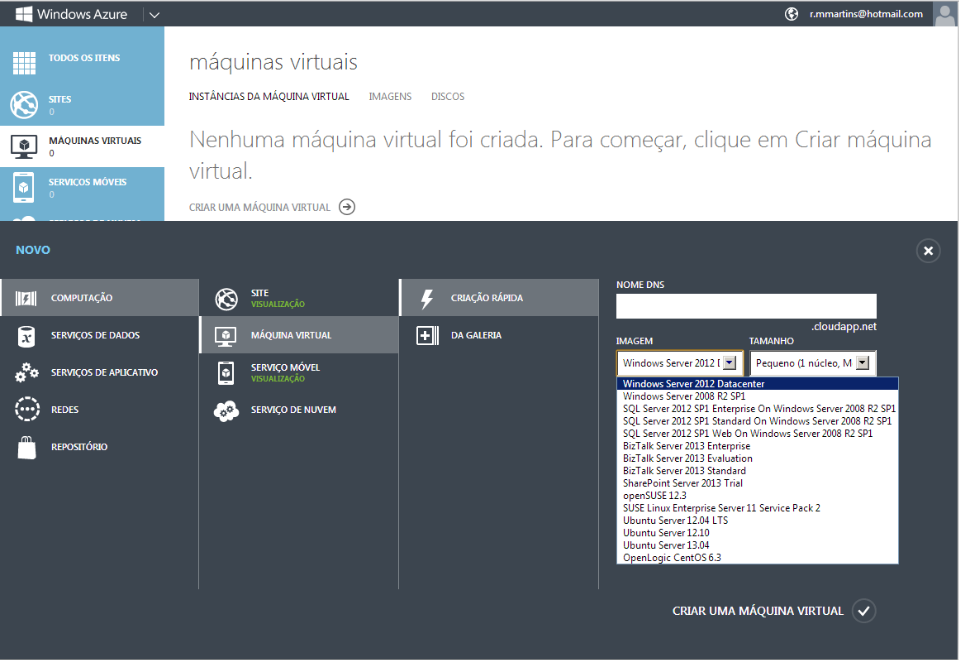
Em seguida a configuração da máquina:
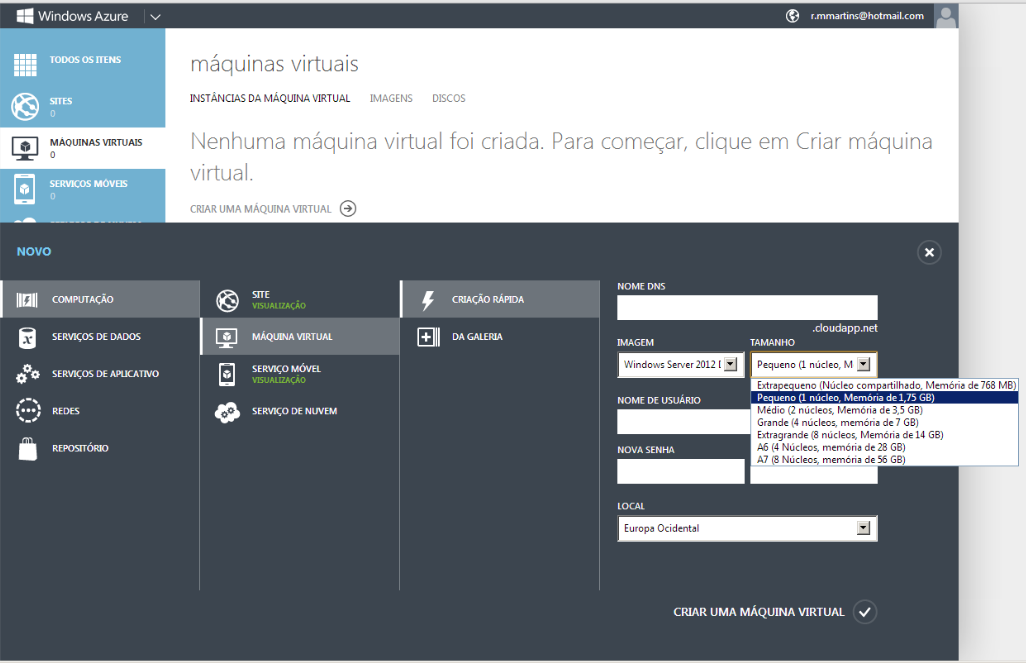
Preenchemos então com o nome de usuário, senha, e localização:
Pronto, máquina criada:
Pequeno overview:
No menu à direita, informações sobre a máquina:
Testando o acesso.
Ao clicar em “Conectar” será aberta a opção de salvar um arquivo.rdp com as configurações de conexão:
Uma vez salvo, clique duplo para conectar:
Preenchendo as credenciais:
Conectado:
No período de avaliação, você pode criar até 10 sites.
Até a próxima.

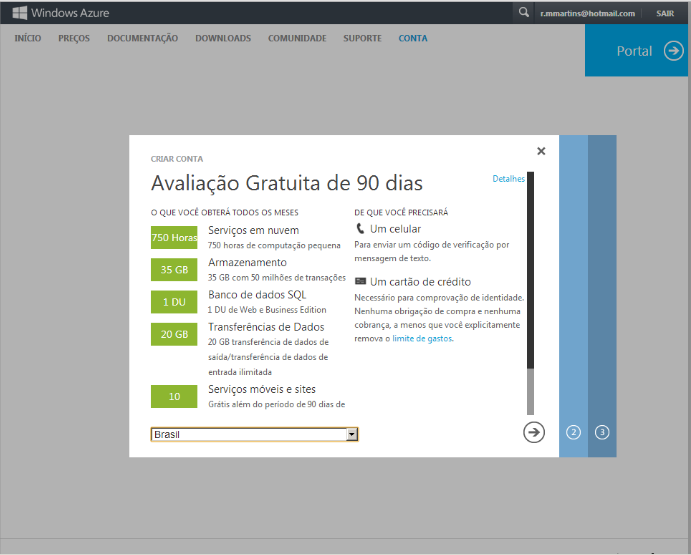

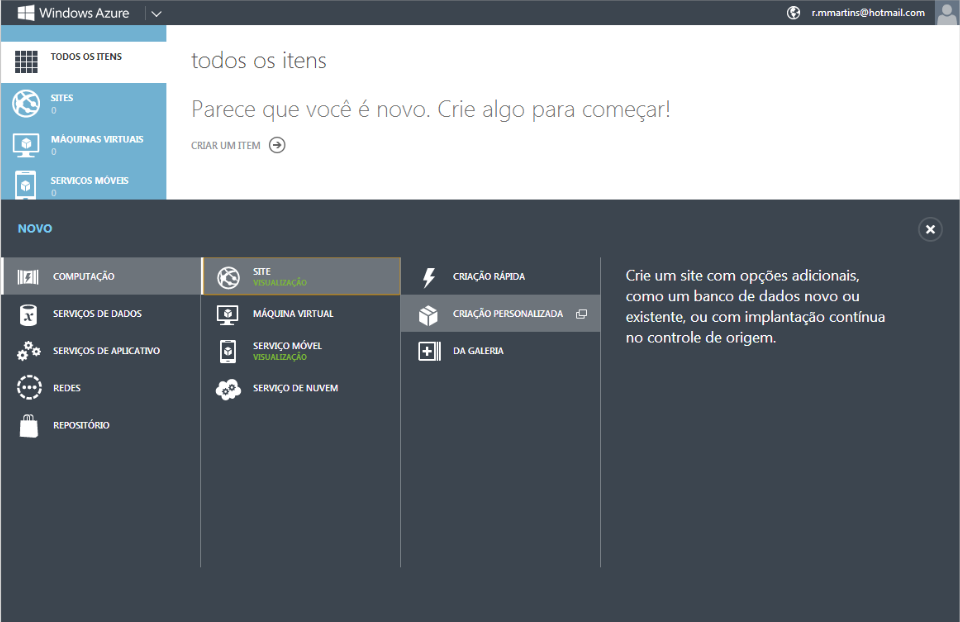
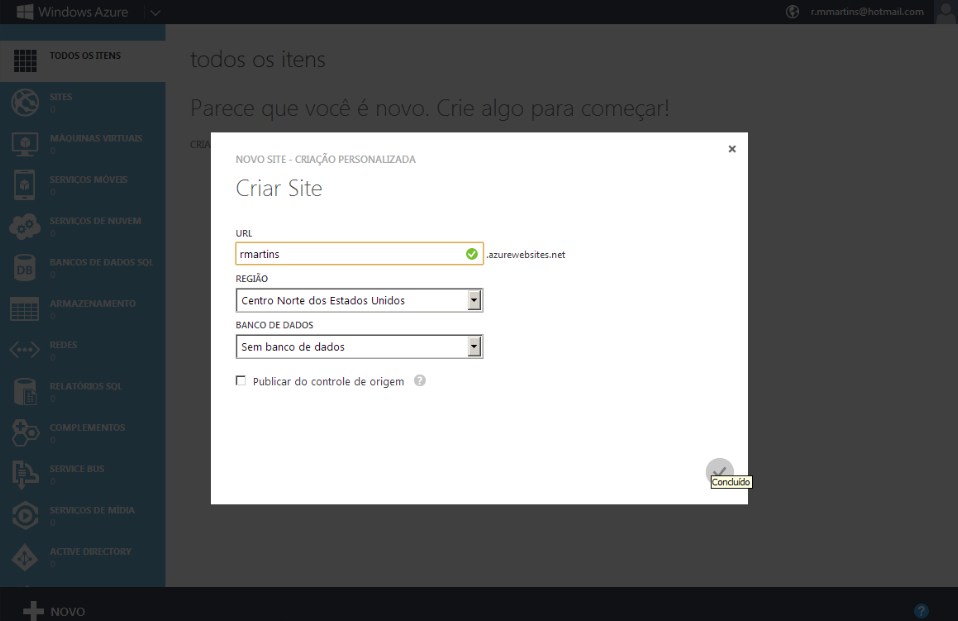
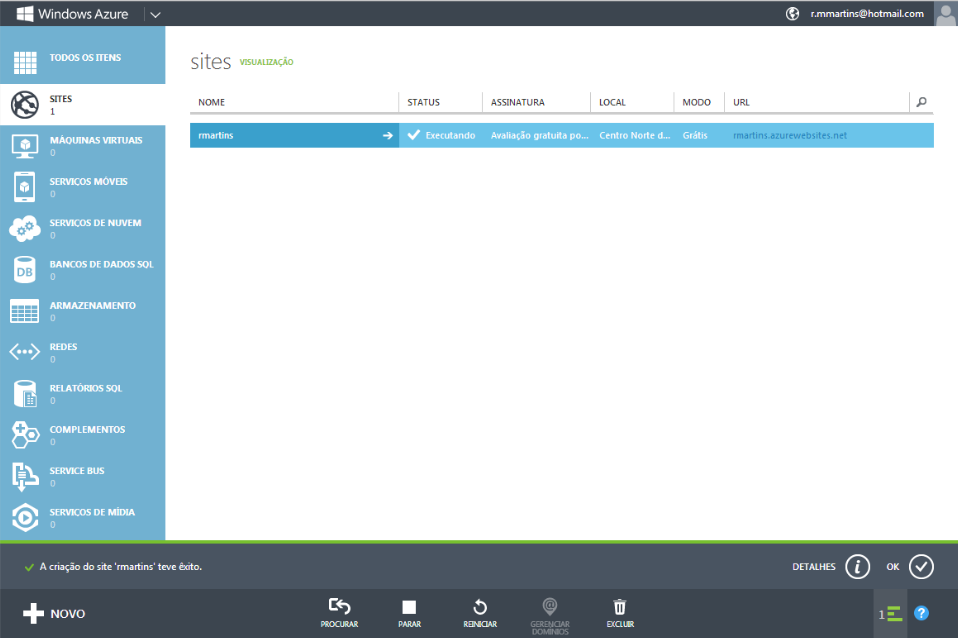
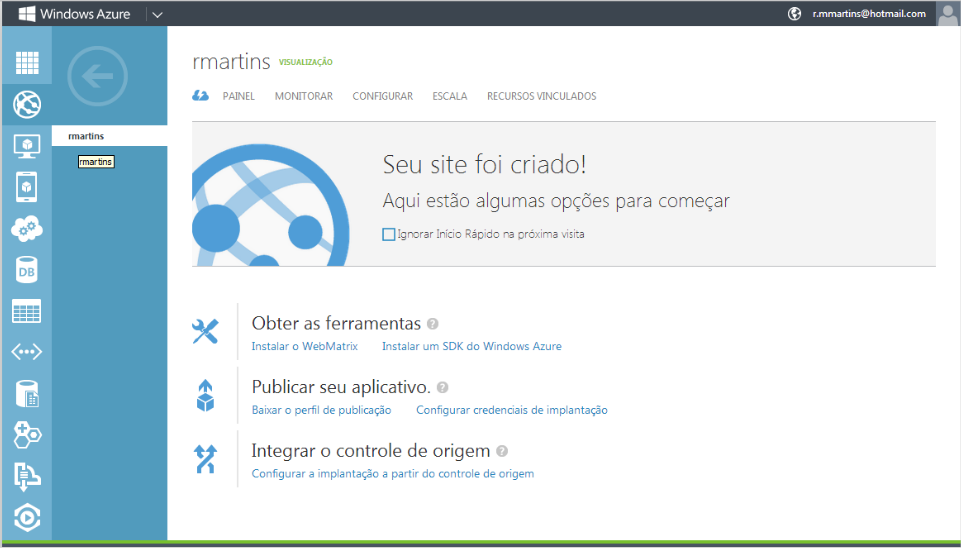
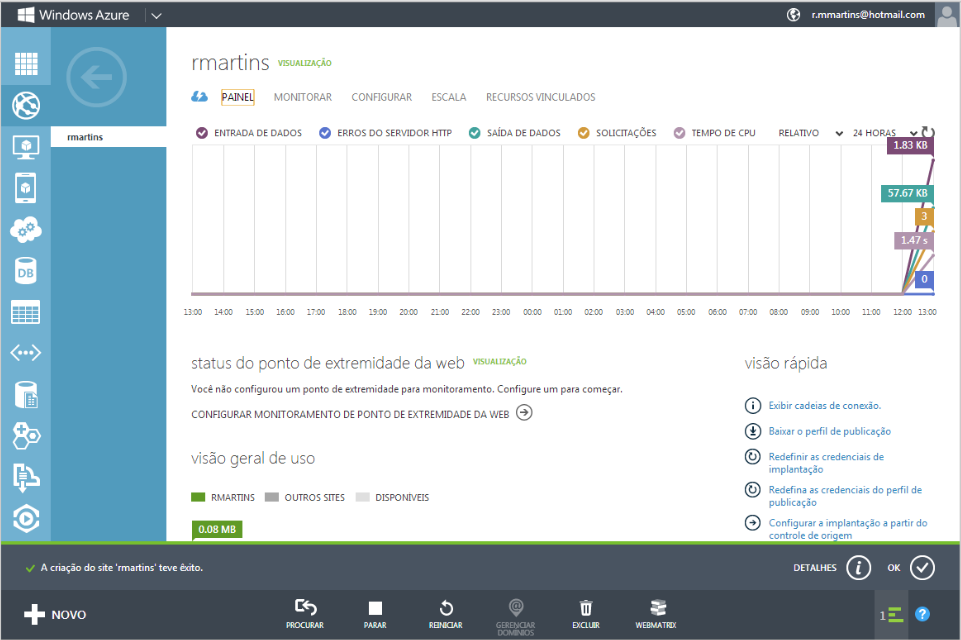
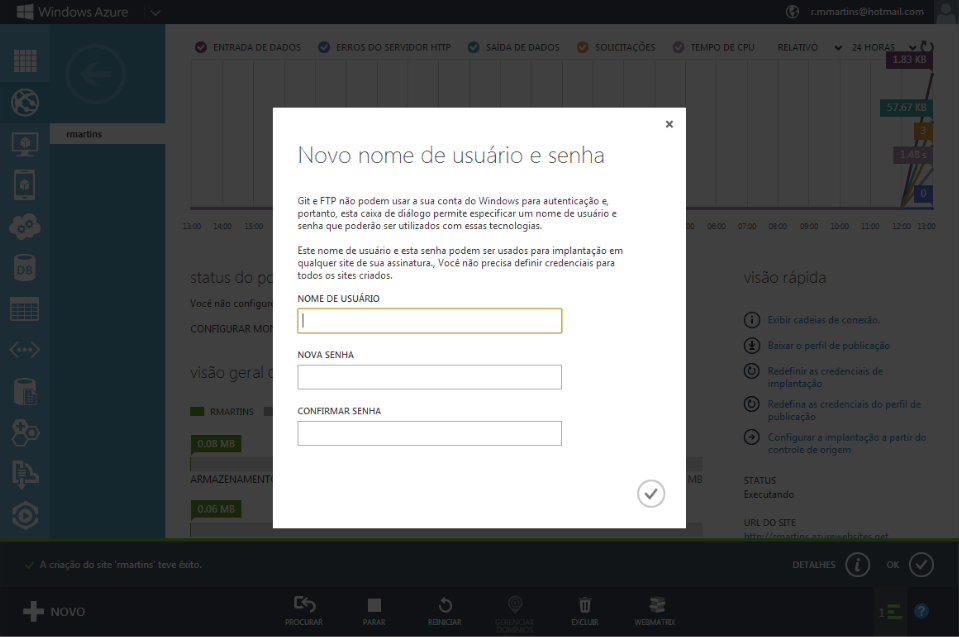
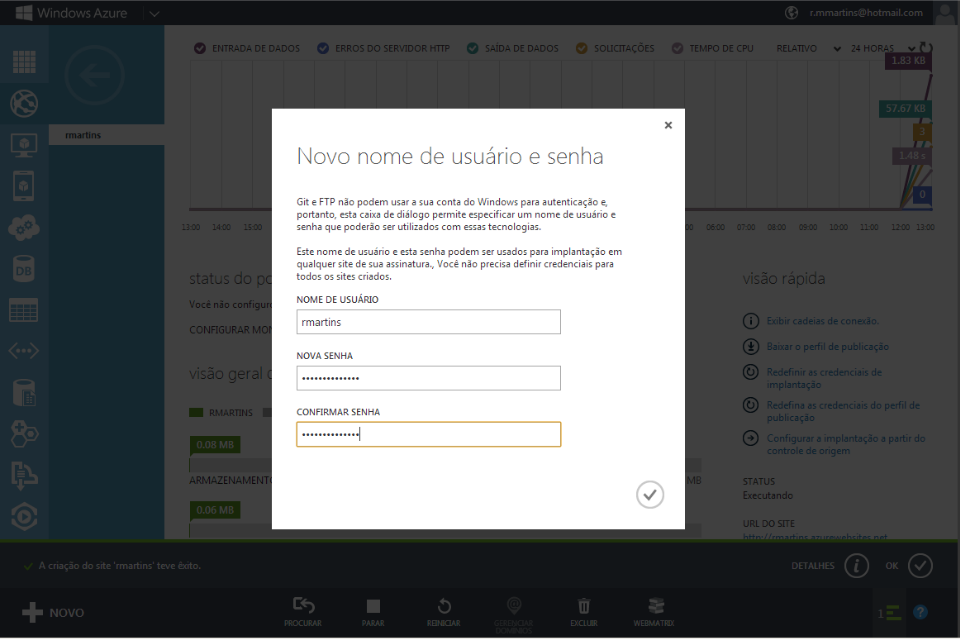
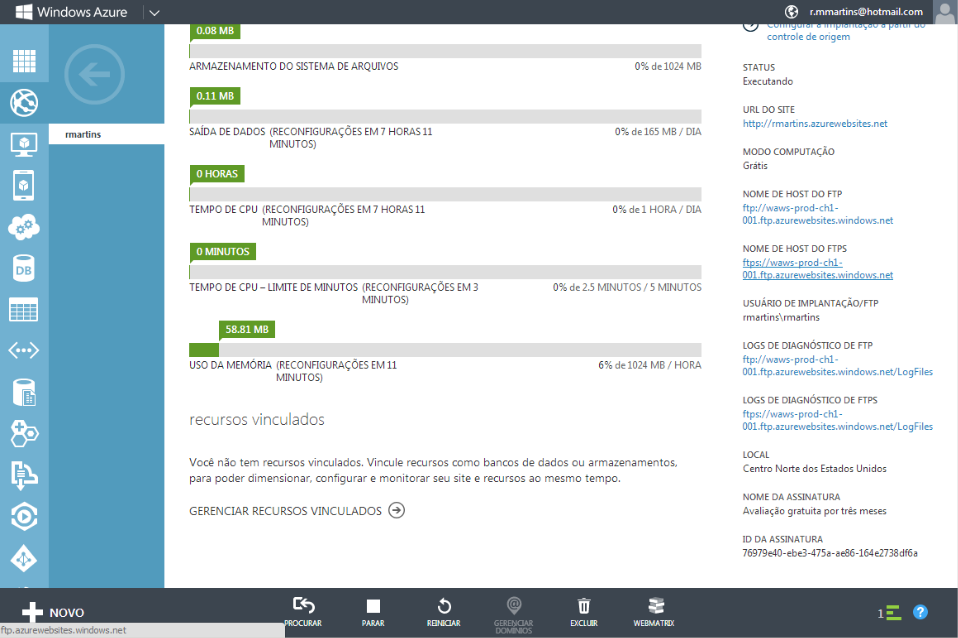
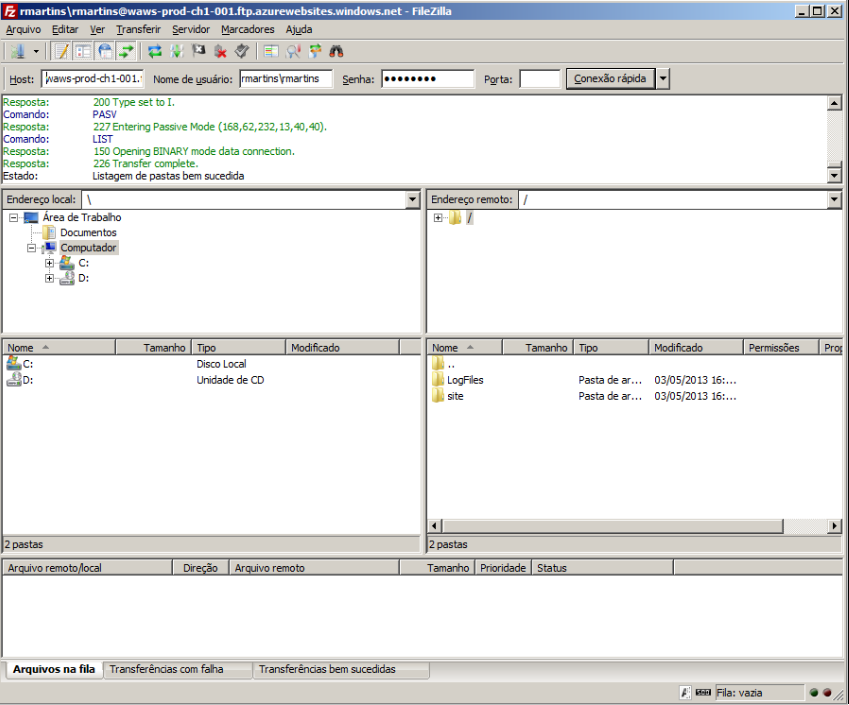
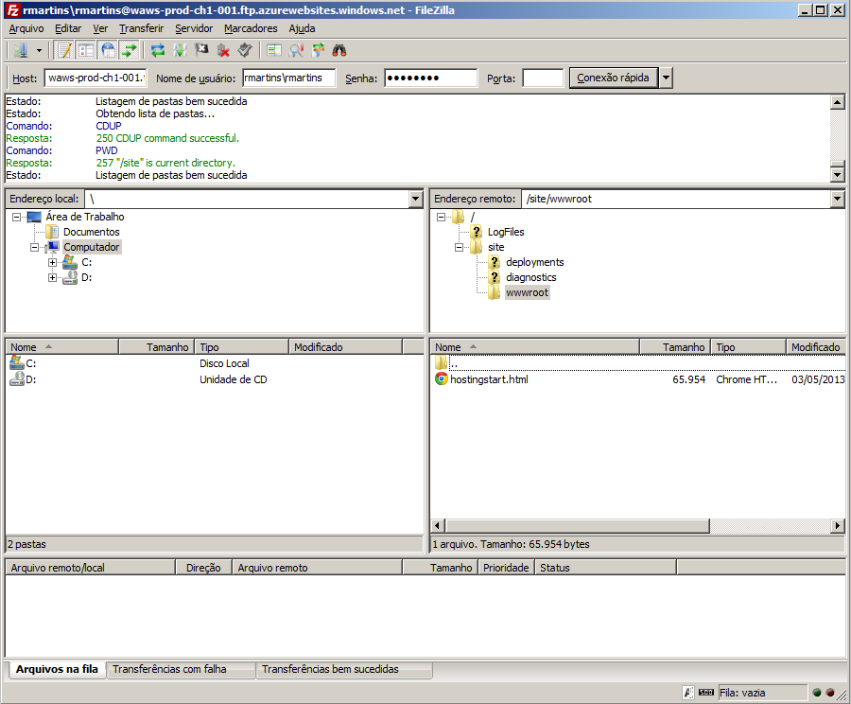
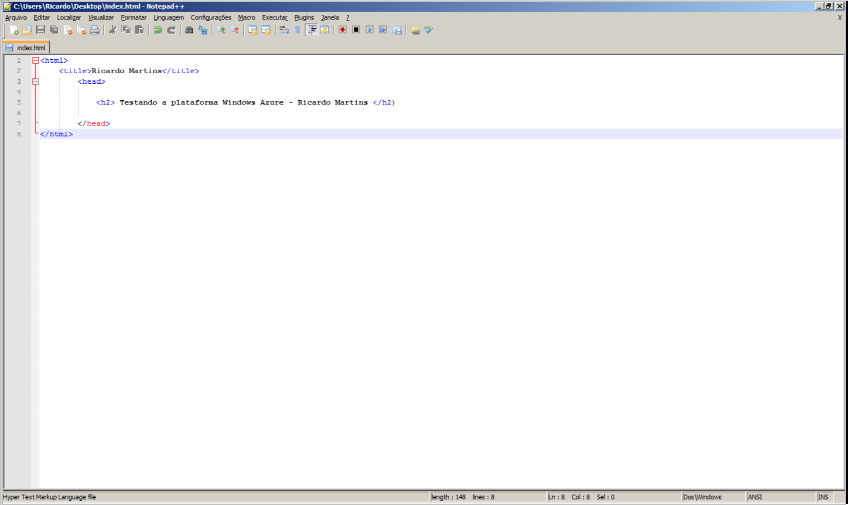
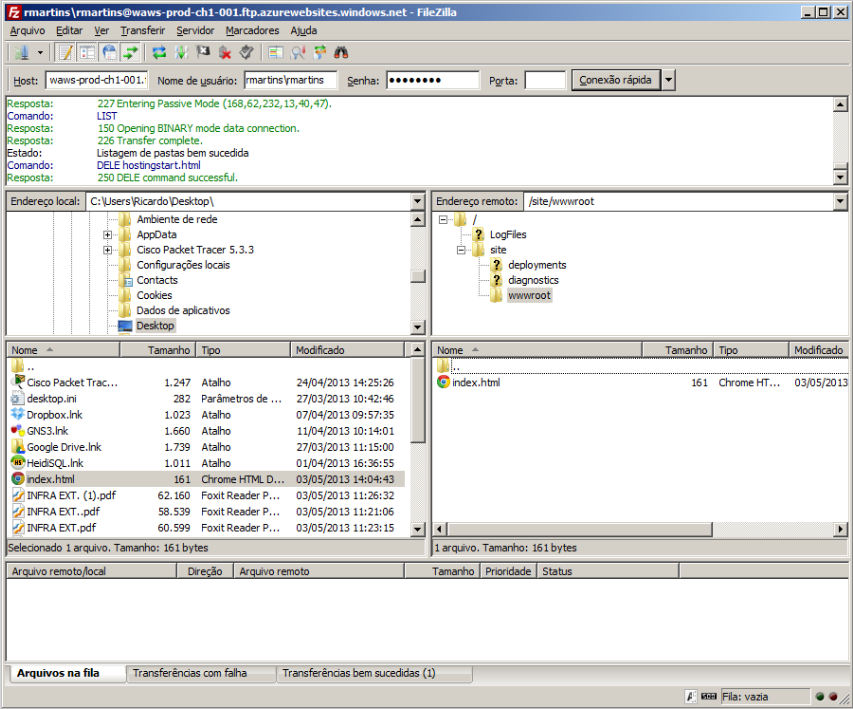
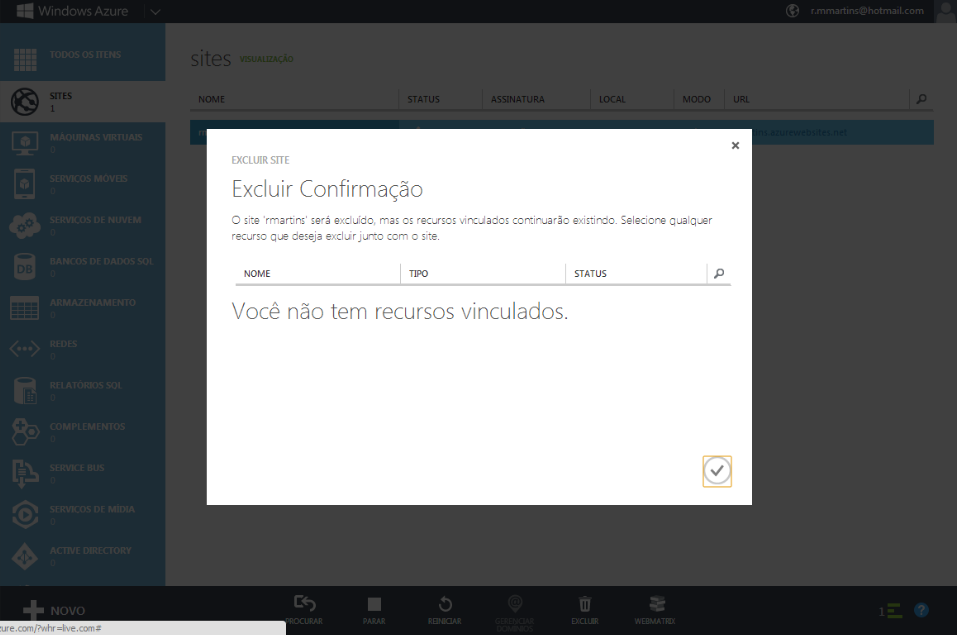
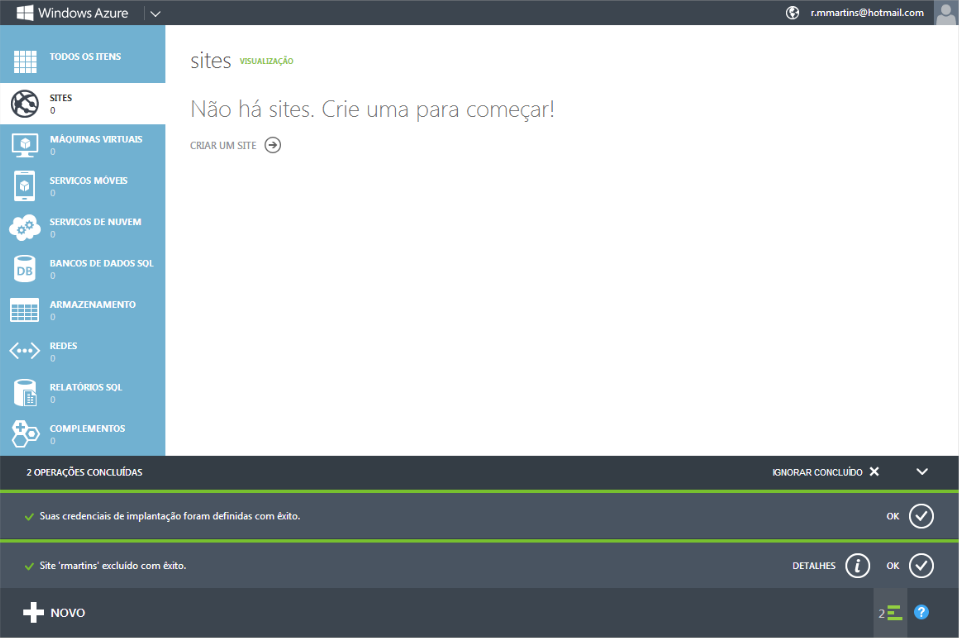
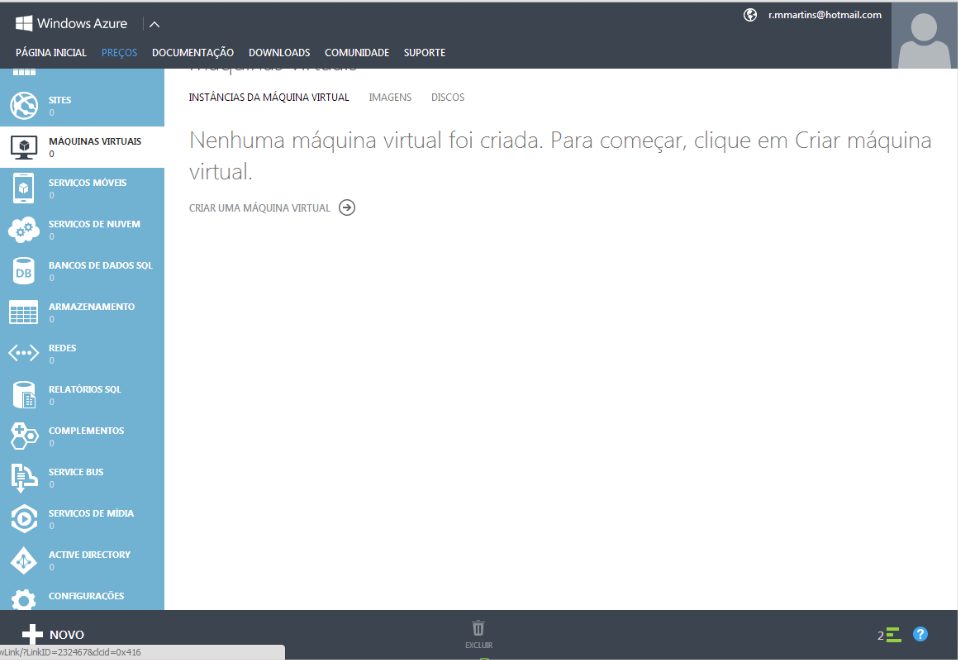
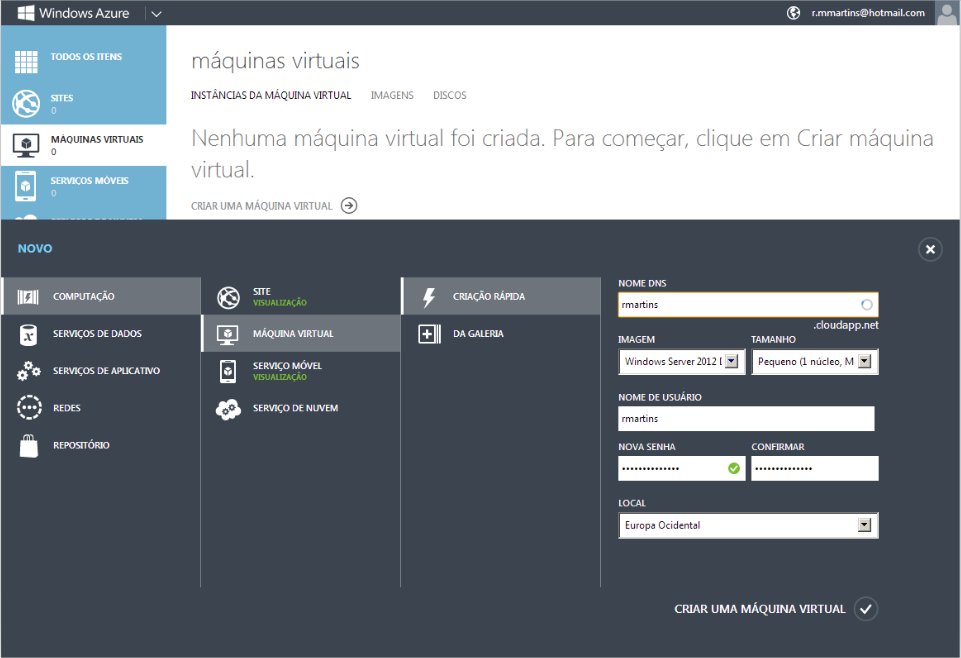
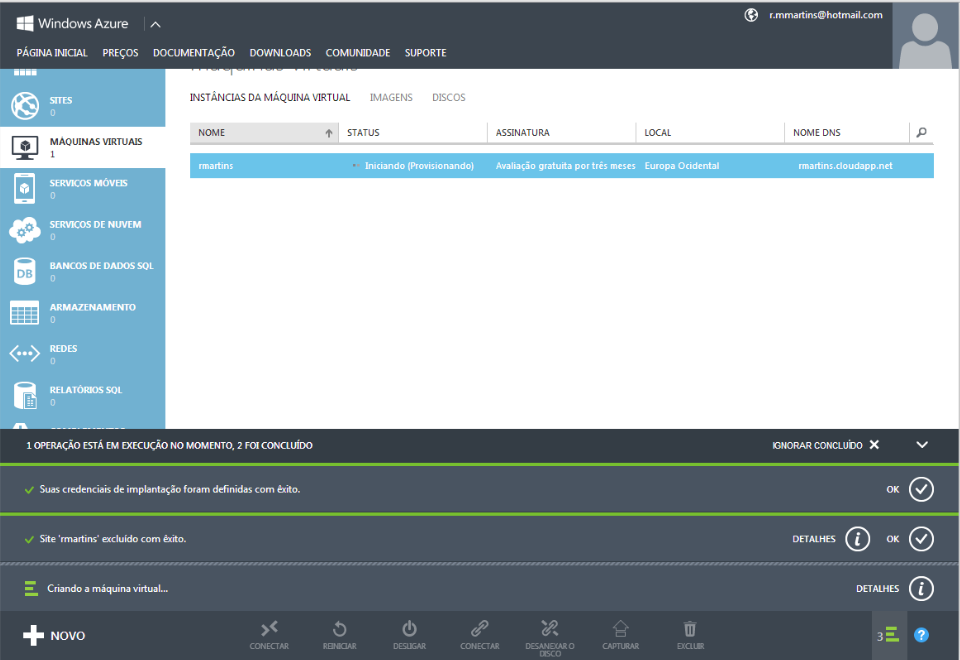
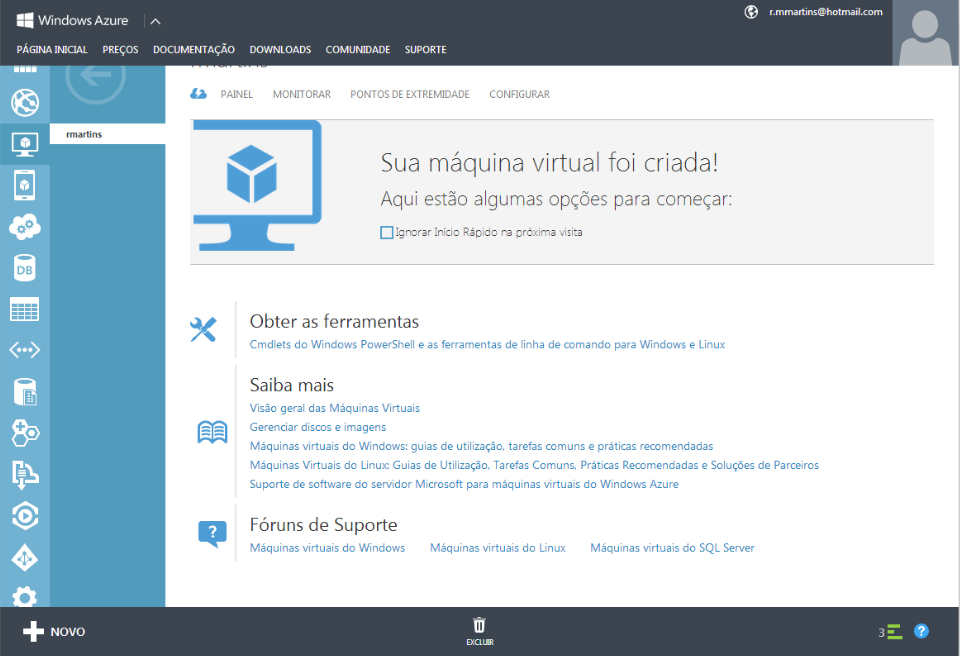
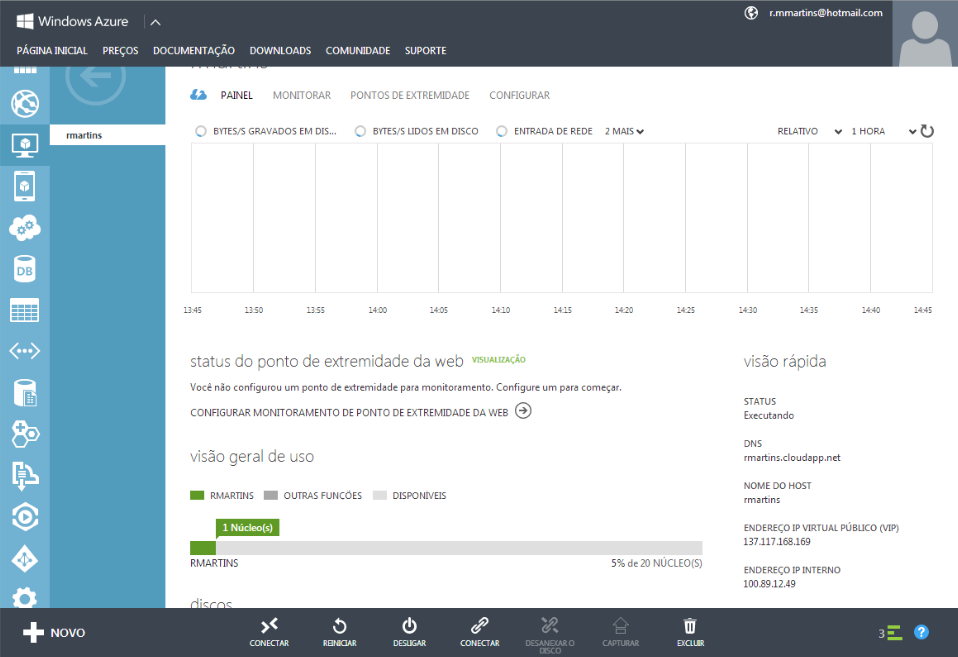
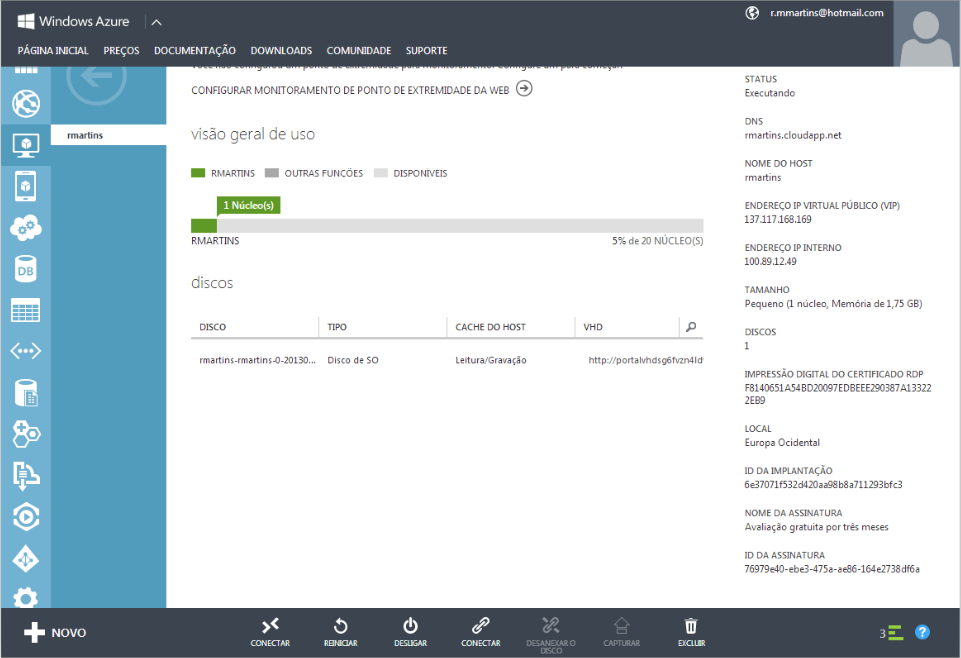
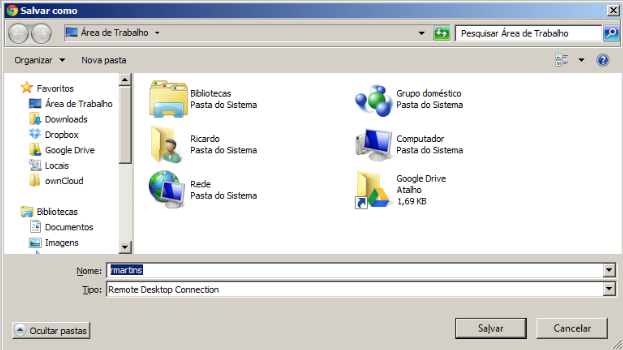
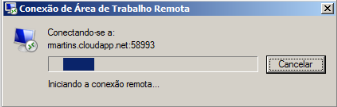



Deixe um comentário